[Atualizado]Como Corrigir o Problema do VLC com o YouTube - Não Reproduz/Não Baixa
Você recebe uma mensagem de erro como "O VLC não consegue abrir o link do YouTube. Verifique o registro para obter detalhes" ou "A entrada não pode ser aberta: o VLC não consegue abrir MRL" ao tentar reproduzir ou baixar vídeos do YouTube? Muitos usuários estão enfrentando esse problema com o VLC e estão cansados de lidar com ele. Hoje, trazemos uma lista de soluções definitivas que vão te ajudar a resolver esse problema de uma vez por todas. Continue lendo para saber mais sobre o assunto e descobrir como corrigir o problema de reprodução e download de vídeos do YouTube no VLC.
Resumo
Você não consegue assistir os vídeos do Youtube diretamente pelo VLC usando o link? Aqui estão 8 soluções para corrigir o VLC não reproduzindo ou baixando vídeos do YouTube no Windows e Mac. Ou, se preferir, você pode usar o HitPaw Conversor de Vídeo para baixar e reproduzir vídeos do YouTube sem erros.

Parte 1. Como corrigir o VLC com reprodução/download do YouTube não funcionando?
O VLC media player é um programa fácil de usar para baixar vídeos do YouTube. No entanto, muitas pessoas têm relatado que não conseguem baixar ou reproduzir os vídeos do YouTube pelo VLC media player. Se você está enfrentando problemas com o VLC não baixando ou reproduzindo vídeos do YouTube, não se preocupe. Siga as soluções abaixo para resolver esse problema de uma vez por todas.
Solução 1: Atualize o VLC media player para a versão mais recente
Uma maneira de resolver o problema do VLC não baixando vídeos do YouTube é atualizar o VLC media player para a versão mais recente. Siga os passos abaixo para fazer isso:
1.Abra o VLC Player e clique na opção de ajuda no menu superior.
2.Selecione a opção "Procurar atualizações".
3.Se uma atualização recente estiver disponível, clique em "Sim" para baixar e instalar.

Solução 2: Tente desativar a decodificação acelerada por hardware
Se o seu VLC Player tiver a decodificação acelerada por hardware ativada, será necessário desativá-la para corrigir o problema de não conseguir baixar vídeos do YouTube. Siga os passos abaixo:
1.Abra o VLC Player e clique em "Ferramentas" e selecione "Preferências" no menu suspenso.

2.Alterne para a aba Entrada/Codificadores e, na seção "Codificadores", clique na seta suspensa ao lado de "Decodificação acelerada por hardware" e escolha "Desativar".
3.Por fim, clique em "Salvar".

Solução 3. Alterar o valor da opção de arquivo em cache
Outra solução para resolver o problema de não conseguir baixar vídeos do YouTube com o VLC é alterar o valor da opção de arquivo em cache.
1.Abra o VLC media player e clique em "Ferramentas" no menu.
2.Selecione "Preferências" para abrir as configurações.
3.Selecione "Detalhado" na parte inferior da tela e navegue até a guia "Entrada/Codificadores". Em seguida, localize a opção "Memória para arquivo (ms)".
4.Altere o valor para 2000.

5.Por fim, clique em "Salvar".
Solução 4. Desative a opção de repasse de cookies
Desativar os cookies também pode ajudar a resolver o problema do download do vídeo do YouTube que não funciona no VLC media player. Aqui estão os passos que precisam ser seguidos:
1.Inicie o VLC media player e localize a opção "Ferramentas" no menu superior.
2.Selecione "Preferências" no menu.
3.No painel de configurações, em "Exibir configurações", marque "Detalhado" para exibir todas as opções.
4.Acesse as seções "Entrada/Codificadores", "Módulos de Acesso" e "HTTPS", respectivamente.
5.Desmarque a opção de encaminhamento de cookies.

Solução 5. Substitua o arquivo Youtube.Lua existente pelo novo arquivo Youtube.Lua
Uma opção para resolver o problema do VLC não funcionar com o YouTube é substituir o arquivo Youtube.lua atual por um novo. Siga os passos abaixo:
1.Abra o explorador de arquivos do seu dispositivo e vá até a barra de endereço.
2.Cole o seguinte endereço:
Para 32 Bit “C:\Program Files\VideoLAN\lua\playlist”
Para 64 Bit “C:\Program Files(x86)\VideoLAN\lua\playlist”
3.Aqui, você encontrará o arquivo youtube.luac. Exclua esse arquivo.

4.Abra seu navegador e baixe o arquivo youtube.lua do link de download oficial do VLC Player e copie o arquivo youtube.lua da pasta Downloads.
5.Cole o novo arquivo no local indicado no Passo 2 e abra a janela Mídia do VLC Player.
6.Copie o URL do YouTube que você deseja reproduzir para verificar se a solução funcionou.
Solução 6. Renomeie o arquivo youtube.lua
Se você não substituiu o arquivo .lua seguindo a solução mencionada anteriormente, pode simplesmente alterar o nome do arquivo .lua e resolver todos os problemas relacionados ao download e reprodução de vídeo do YouTube pelo VLC. Siga os passos abaixo.
1.Abra o explorador de arquivos do seu dispositivo e vá até a barra de endereço.
2.Agora, cole o seguinte endereço:.
Para 32 Bit “C:\Program Files\VideoLAN\lua\playlist”
Para 64 Bit “C:\Program Files(x86)\VideoLAN\lua\playlist”
3.Localize o arquivo youtube.lua e renomeie-o para youtube.luac.
4.Abra novamente o VLC Player e tente reproduzir vídeos do YouTube.
Solução 7. Redefina as preferências
Uma outra possível solução é restaurar as preferências no VLC caso o vídeo do YouTube não esteja sendo reproduzido corretamente. Para isso, siga os passos abaixo:
1.Abra o VLC e vá para a barra de menu superior.
2.Clique em "Ferramentas" e selecione "Preferências". Você também pode usar o atalho "Ctrl + P".
3.Agora, navegue até a parte inferior da janela de Preferências.
4.Aqui, clique na opção "Redefinir Preferências" e confirme a sua decisão.

Solução 8: Reinstale o VLC
A reinstalação do VLC também se mostrou uma solução eficaz quando se trata de resolver problemas de o VLC não baixar vídeos do YouTube no Mac e no Windows. Se nenhuma solução estiver funcionando bem para você, você sempre pode optar por desinstalar o seu VLC player e instalá-lo novamente. Para isso, siga os 4 passos abaixo:
- 1.Desinstale o seu VLC player.
- 2.Depois de concluído, acesse o site oficial do VLC.
- 3.Agora, faça o download da versão mais recente do VLC player.
- 4.Instale-o e tenha as atualizações mais recentes no seu dispositivo.
Parte 2. O VLC não está funcionando? Use as alternativas ao VLC para baixar e reproduzir o YouTube
Como baixar vídeos do YouTube usando o VLC pode ser uma tarefa complexa para usuários inexperientes, pois um pequeno deslize pode levar a um erro de download no VLC. Se, depois de todas as soluções, você ainda não conseguir baixar o vídeo do YouTube com o VLC, é hora de considerar uma alternativa mais eficiente: o HitPaw Conversor de Vídeo. Essa ferramenta ajuda a baixar vídeos do YouTube com a melhor qualidade. Tudo o que você precisa fazer é seguir os passos abaixo para aprender como usá-la.
Passo 1.Abra o HitPaw Conversor de Vídeo e clique na guia "Baixar".
Passo 2.Abra o YouTube em qualquer navegador em seu dispositivo e copie o URL do vídeo que deseja baixar.
Passo 3.Volte para a aba "Baixar" na ferramenta. Clique na opção "Colar URL" — que irá automaticamente colar o link copiado na interface e abrir uma janela de diálogo.

Passo 4.Clique na opção "Baixar" para começar a baixar o vídeo.

Passo 5.O vídeo baixado será listado na guia "Baixado" e você pode reproduzi-lo com o reprodutor integrado.

Principais recursos do HitPaw Conversor de Vídeo:
- Baixa vídeos do YouTube e de outros 10.000 sites.
- Salva direto do YouTube como MP4 em 8K/4K/1080p/720p..
- O melhor conversor de YouTube em MP3 para Mac e Windows..
- Permite o download de playlists do YouTube apenas com o URL.
- Permite a edição de vídeo e áudio após o download.
- Converte vídeo e áudio para outros formatos.
- Converte músicas do Spotify, Deezer e Apple Music para MP3.
- Funciona em sistemas Windows e Mac.
Conclusão
Em resumo, você acabou de conhecer diferentes soluções que podem ser usadas se você enfrentar o problema de o VLC não baixar vídeos do YouTube. A melhor opção aqui que os usuários podem usar para baixar vídeos do YouTube é o HitPaw Conversor de Vídeo, que é um programa mais profissional e estável que pode baixar vídeos incorporados do YouTube e de muitos outros sites.





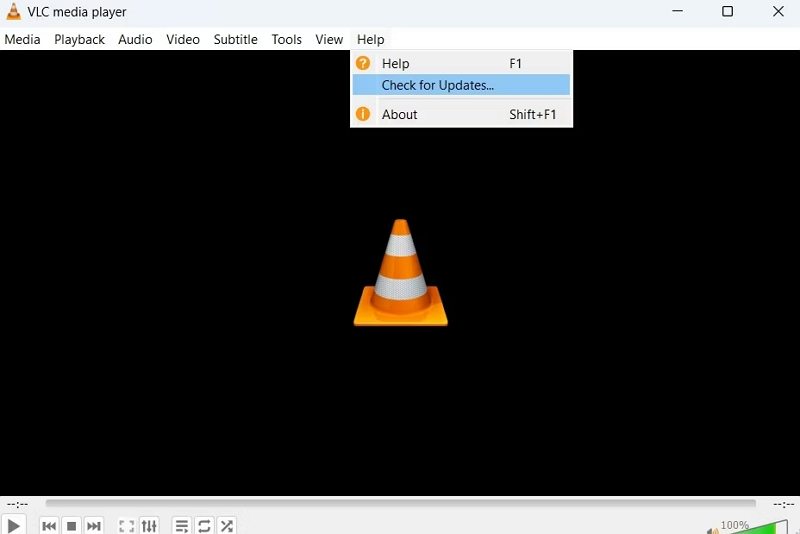
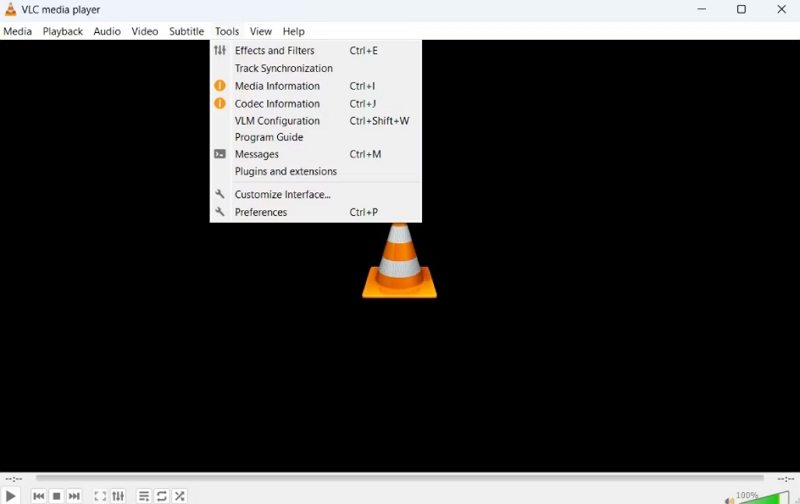
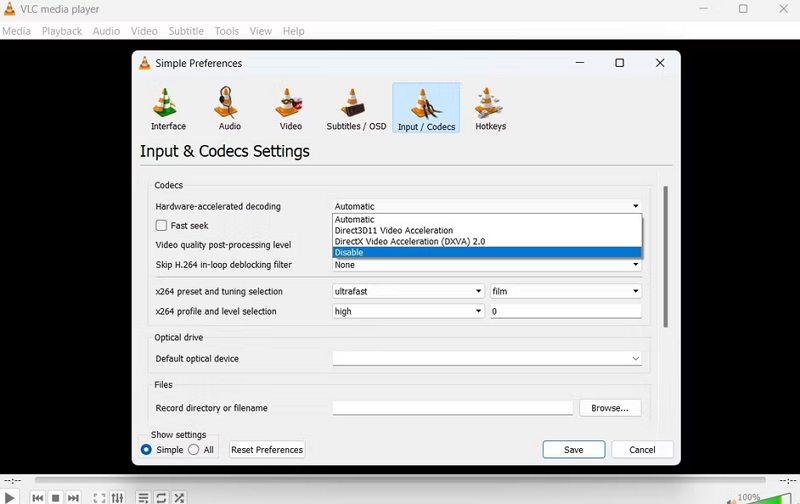
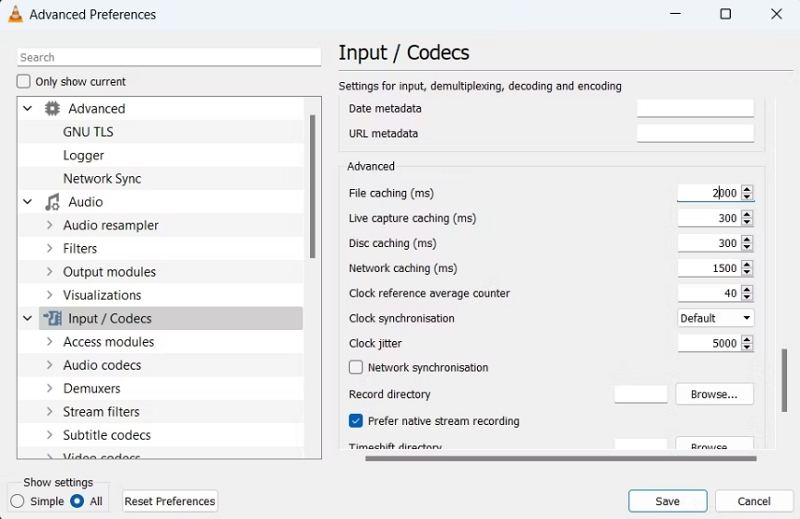
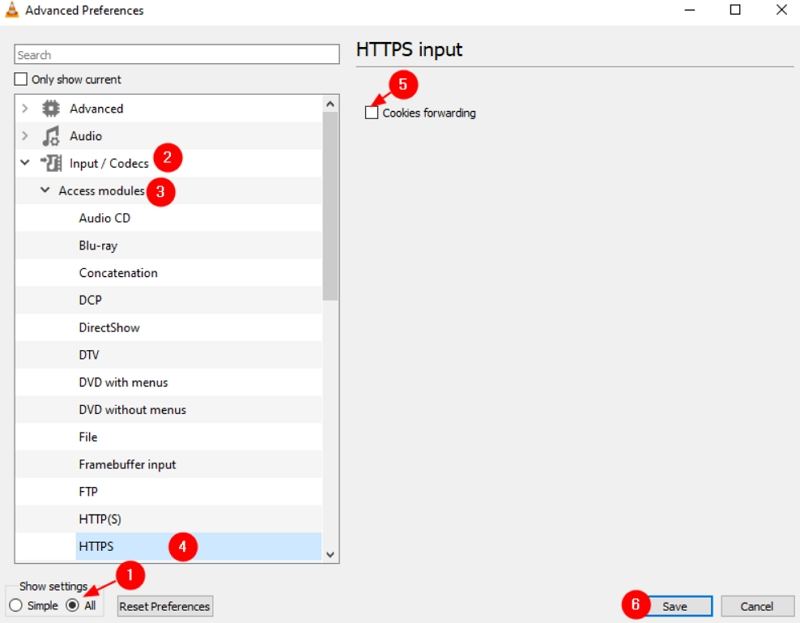
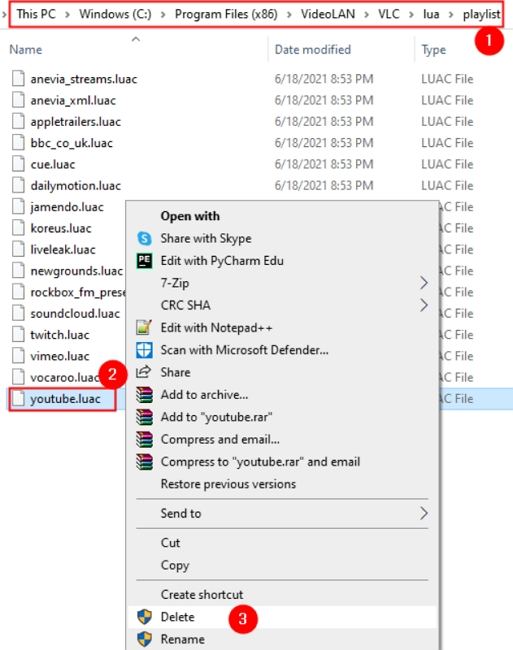
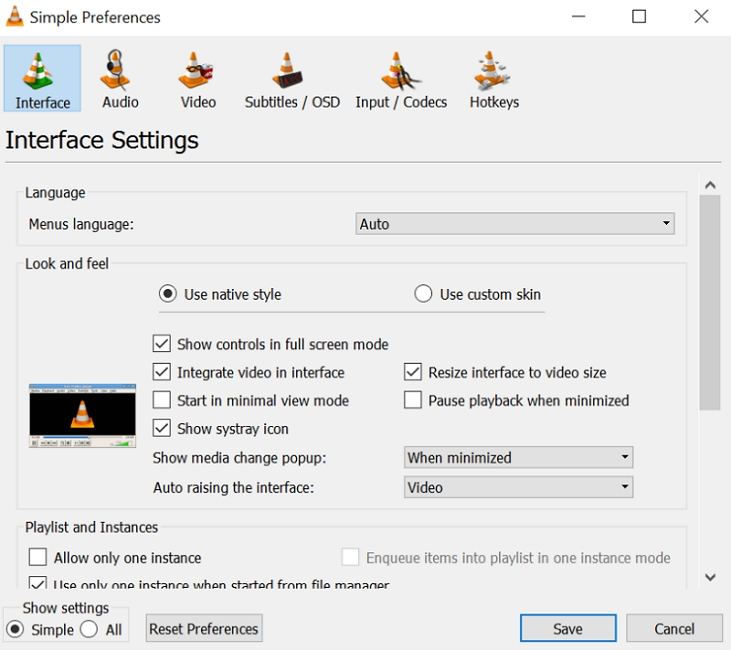





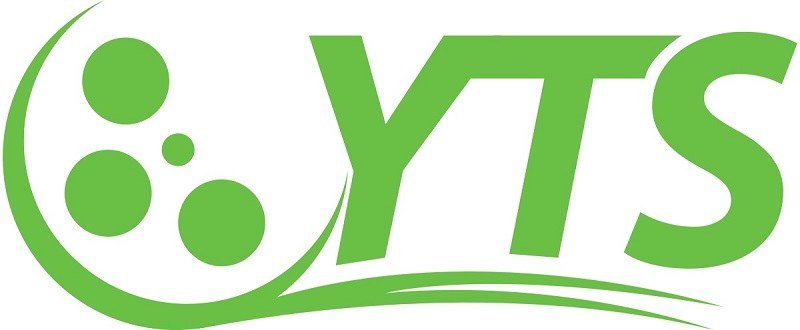




Pagina Inicial > Download Video > [Atualizado]Como Corrigir o Problema do VLC com o YouTube - Não Reproduz/Não Baixa
Selecione a classificação do produto:
Joshua Hill
Editor-in-Chief
Trabalho como freelancer há mais de cinco anos. Sempre me impressiona quando encontro coisas novas e os conhecimentos mais recentes. EU acho que a vida é ilimitada, mas eu não conheço limites.
Ver todos os artigosDeixe um comentário
Crie sua revisão para artigos HitPaw